Слайд 2

Ноутбук з виглядом дуже нагадує Mac Air. Існує думка, що саме
з нього він і скопійований. Схожий він схожий, та ось тільки корпус його не алюмінієвий, а пластиковий. Ця обставина відразу налаштовує на обережність при його розбиранні. Весь його зовнішній вигляд кричить про те, що ця річ дуже тендітна.
Слайд 3

Однак процес розбирання цього ноутбука не так складний, як може здатися
на перший погляд. Головне бути уважним, і не упускати деталей. Для початку необхідно викрутити всі наявні гвинти на нижній кришці ноутбука. Перед цим, звичайно ж, необхідно демонтувати АКБ, відсунувши утримуючі засувки.
Слайд 4

Кружками позначені всі гвинти. Варто звернути увагу, що один з них
ховається під наклейкою зі штрих-кодом. На наступному кроці, перевертаємо ноутбук, відкриваємо його і демонтуємо клавіатуру. Клавіатура утримується чотирма засувками біля F-клавіш.
Слайд 5

Освободив клавиатуру от защелок ее необходимо намного выгнуть, чтобы она вышла
из боковых пазов. Шлейф клавиатуры необходимо отлепить от скотча, а уже после вытащить из разъема. Следом вынимаем шлейф тачпада, он располагается слева.
Слайд 6

Теперь можно снимать верхнюю часть корпуса. Снимается она достаточно легко.
Слайд 7

У лівому нижньому куті знаходиться чорний пластиковий повітровід. Під ним ховається
ліва колонка і радіаторна решітка.
Вінчестер кріпиться двома гвинтами.
Слайд 8

Далі знімаємо дві планки, на яких розташовуються роз'єми і Wi-Fi адаптер
(на фотографії, синіми кружками позначені гвинти які необхідно викрутити). Для демонтажу системи охолодження необхідно викрутити гвинти позначені червоним кольором. Зеленим кольором позначені посадочні роз'єми з'єднання шлейфів. Червоною стрілкою вказано посадочне місце вбудованого Bluetooth адаптера. Конкретно в цій моделі адаптер відсутня, але шлейф для нього на місці.
Слайд 9

Под планкой с разъемами (D-SUB, HDMI, LAN, Card Reader) находится последний
винт, который необходимо выкрутить (помечен красным кружком).
Слайд 10

Так виглядає планка з Wi-Fi.
Слайд 11

Под широкими черными шлейфами скрываются еще два разъема (колонки и web
камера).
Слайд 12

Після всіх цих операцій, материнська плата з легкістю знімається. На наступній
фотографії можна приблизно оцінити її розміри.
Слайд 13

Щоб почистити і змастити вентилятор необхідно викрутити 4 гвинти (на фотографії
зазначено червоними кружками).












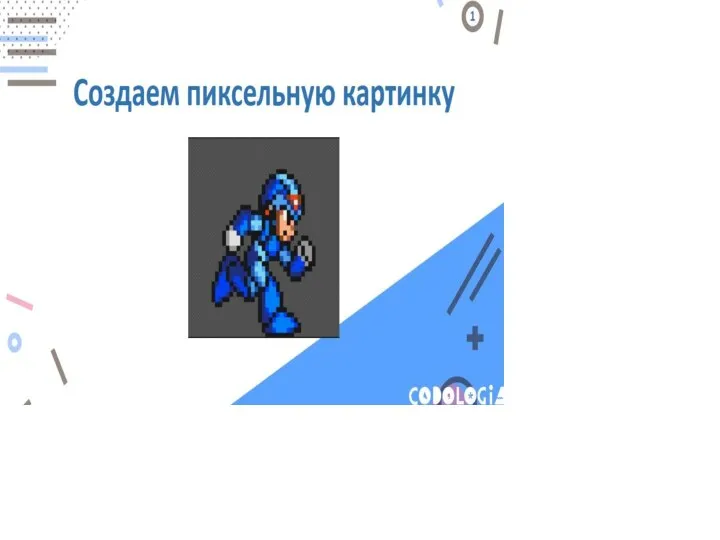 Пиксельная картинка
Пиксельная картинка Представление о Power Point
Представление о Power Point Инновационная политика государства. (Тема 16)
Инновационная политика государства. (Тема 16)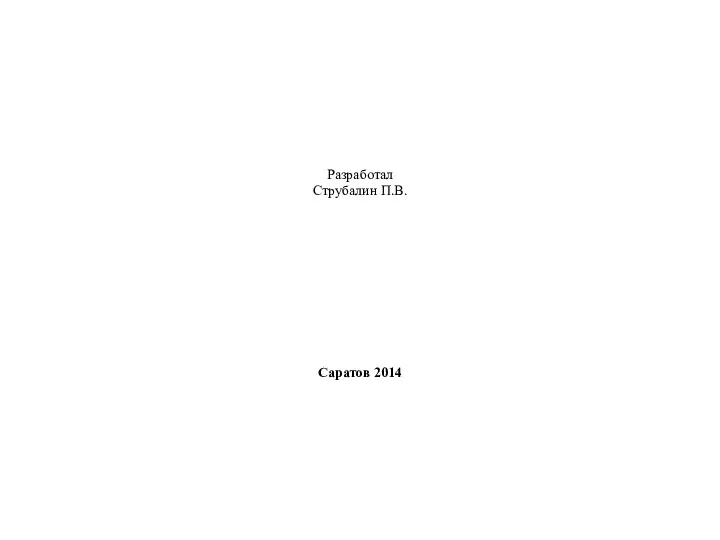 АРМ как праксеотехнический стандарт
АРМ как праксеотехнический стандарт Учебный курс по SQL
Учебный курс по SQL Занимательные задачки по информатике
Занимательные задачки по информатике МДК 02.02. Web-программирование. Язык РНР. Работа с формой
МДК 02.02. Web-программирование. Язык РНР. Работа с формой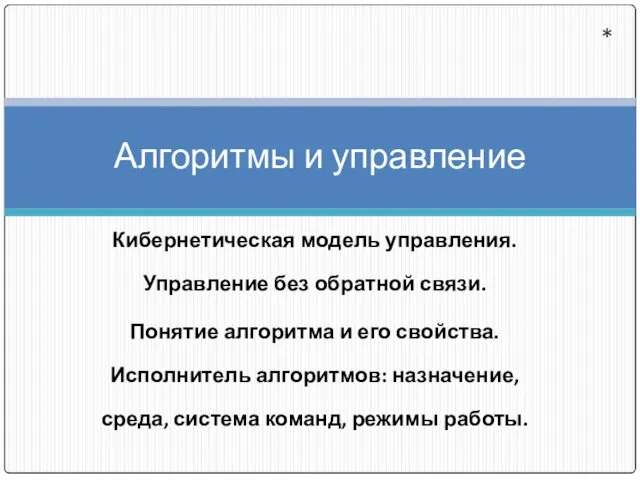 Алгоритмы и управление
Алгоритмы и управление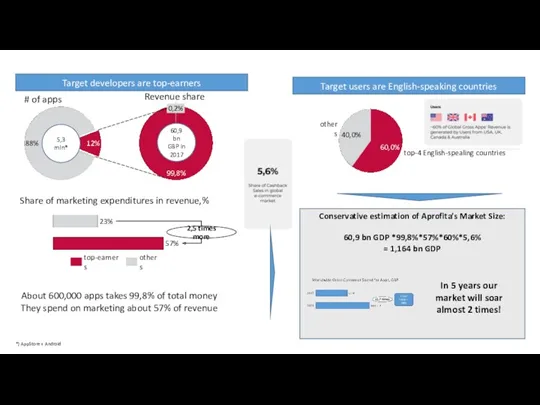 Target developers. Target users
Target developers. Target users Арифметические операции в позиционных системах счисления
Арифметические операции в позиционных системах счисления Вспомогательные режимы построения объектов
Вспомогательные режимы построения объектов Маршрутизация IP
Маршрутизация IP Кунделик. Единая образовательная сеть
Кунделик. Единая образовательная сеть Технологии программирования
Технологии программирования Информационные системы как средство реализации информационных технологий. Определения. Стандарты
Информационные системы как средство реализации информационных технологий. Определения. Стандарты Технология поиска информации в сети Интернет
Технология поиска информации в сети Интернет Компьютер или книга - что лучше
Компьютер или книга - что лучше Медиа-карта Региона. Радио СМИ
Медиа-карта Региона. Радио СМИ Всемирная паутина Интернет
Всемирная паутина Интернет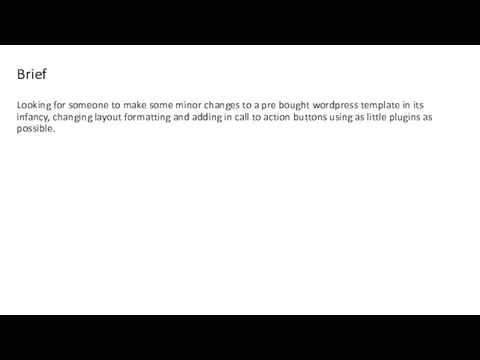 Website Layout Overview
Website Layout Overview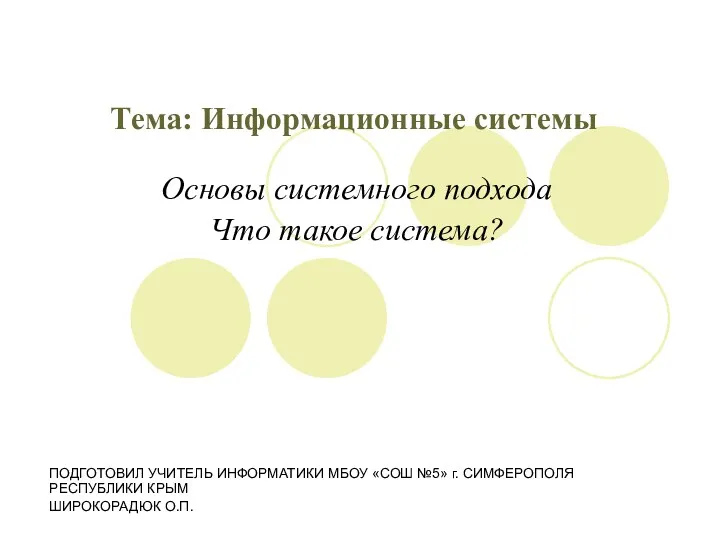 Презентация к уроку Понятие систем (11 класс)
Презентация к уроку Понятие систем (11 класс) Нормальные формы отношений. Логическая модель реляционной базы данных. (Тема 5)
Нормальные формы отношений. Логическая модель реляционной базы данных. (Тема 5) Циклы Visual Basic
Циклы Visual Basic Криптография: история развития и базовые знания
Криптография: история развития и базовые знания От мобильного избирателя к блокчейн-выборам
От мобильного избирателя к блокчейн-выборам Редагування та форматування даних у табличному процесорі MS Excel
Редагування та форматування даних у табличному процесорі MS Excel Автоматизированная система ограждения места работ и оповещения работающих на железнодорожных путях о приближении ж/д состава
Автоматизированная система ограждения места работ и оповещения работающих на железнодорожных путях о приближении ж/д состава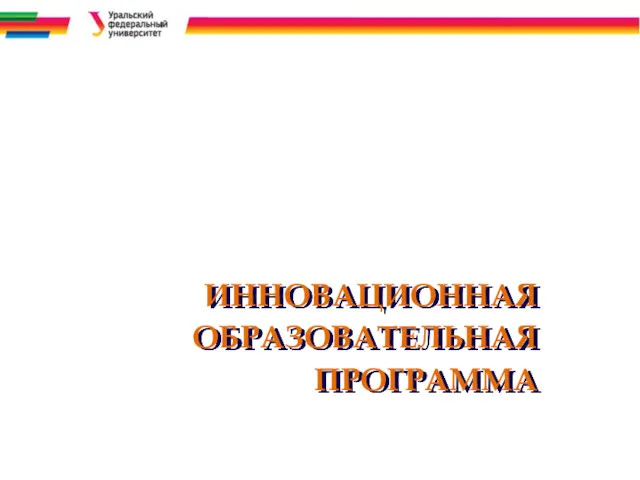 Составные типы в языке С. Строки
Составные типы в языке С. Строки